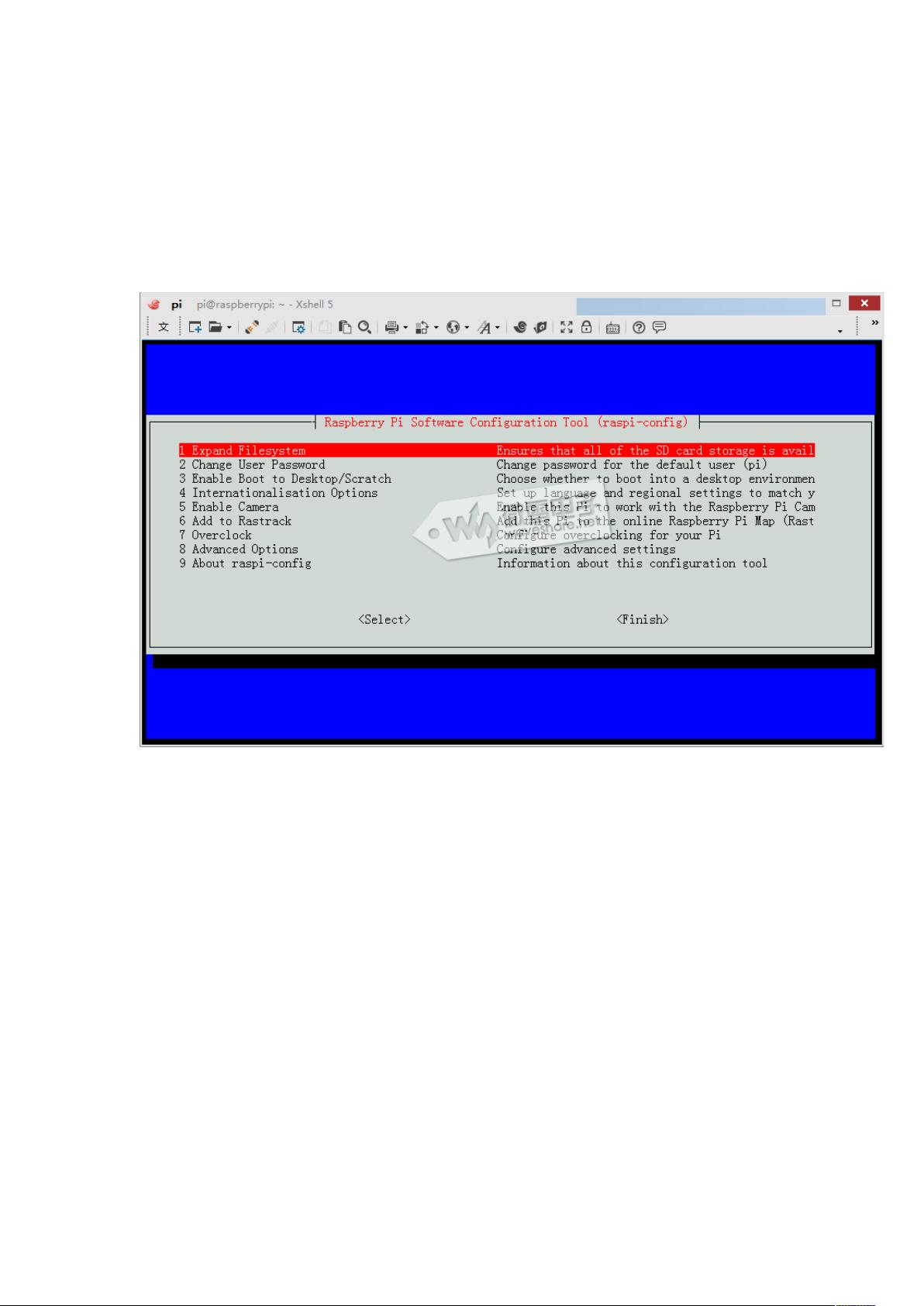树莓派新手指南:raspi-config配置详解
需积分: 10 197 浏览量
更新于2024-08-12
收藏 164KB DOCX 举报
"这篇文档是关于树莓派的raspi-config配置教程,主要涵盖了初次设置树莓派时可能需要的一些关键选项,包括扩展文件系统、修改用户密码、选择启动环境、国际化选项、启用摄像头、加入Rastrack项目以及超频设置。通过raspi-config,用户可以根据自己的需求对树莓派进行个性化定制,提升使用体验。"
详细说明:
1. **Expand Filesystem**: 这个选项用于扩展文件系统,将整个SD卡的空间分配给根分区。当树莓派首次启动时,文件系统可能只占用了SD卡的一部分空间,通过这个选项,你可以充分利用SD卡的所有存储空间。
2. **Change User Password**: 为了安全起见,树莓派默认的pi用户的密码应该被修改。在这个步骤中,你可以设置一个新的密码,增强系统的安全性。
3. **Enable Boot to Desktop/Scratch**: 这里提供了三种启动选项:
- Console Text console, requiring login (default): 默认情况下,树莓派会启动到字符控制台,需要用户登录。
- Desktop login as user 'pi' at the graphical desktop: 选择这个选项,树莓派将在启动时直接进入LXDE图形界面,用户为pi。
- Scratch: 开机时启动Scratch编程环境,适合教育用途。
4. **Internationalisation Options**: 在这里,你可以设置语言、时区和键盘布局:
- Change Locale: 选择zh-cn来改变语言和区域设置为中文。
- Change Timezone: 设置正确的时区,确保时间显示准确。
- Change Keyboard Layout: 国内用户通常选择PC104标准键盘布局,即英语(美国)布局,并关闭compose key。
5. **Enable Camera**: 如果你的树莓派配备了摄像头模块,可以通过这个选项启用它。否则,可以选择禁用。
6. **Add to Rastrack**: 选择这个选项,你的树莓派的位置将会被添加到一个全球地图上,这是一个可选的社区项目,方便追踪和了解全球树莓派的分布。
7. **Overclock**: 超频可以提高树莓派的性能,但也有风险可能导致硬件损坏。提供了四个级别:None(不超频)、Modest、Medium和High。如果不特别需要,建议保持默认设置以保护设备。
以上就是树莓派raspi-config配置的主要内容,每个选项都有其特定的功能和用途,根据个人需求选择合适的设置可以优化树莓派的使用体验。
634 浏览量
点击了解资源详情
187 浏览量
634 浏览量
2021-05-08 上传
2021-05-12 上传
170 浏览量
146 浏览量
138 浏览量
weixin_38689922
- 粉丝: 6
- 资源: 913
最新资源
- 马可波罗左侧商品列表导航菜单
- firebat-console:幻影加载工具的控制台助手
- 迈普文化
- x9chroot:创建和/或进入一个简单的chroot环境进行测试
- etch-a-sketch:Web 浏览器蚀刻草图
- Sprucemarks-crx插件
- Synergy_1_10_2 Pro安装包.zip
- bigdata_10_redis:Jedis相关API的练习
- Chess2:David Sirlin的Chess 2的python实现
- 博客前
- 高效团队建设讲义PPT
- prometheus-2.17.2.linux-amd64.tar.gz
- filesharing-app
- 爱淘宝导航分类、菜单栏目可伸缩展开
- torch_sparse-0.6.5-cp37-cp37m-win_amd64whl.zip
- 多斯